楼层调整功能
功能背景:
用户使用云台/全景相机/手机进行多楼层拍摄时,需要对楼层进行高度调整和位置对齐。如视推出楼层调整功能,帮助用户进行楼层调整。
功能操作:
1、用户采集完第二楼层的首个点位,系统会自动将第二楼层首点位与第一楼层的最后一个点位进行拼接;
-拼接成功,用户可按照采集教程规范继续采集
-拼接失败,系统自动弹出楼层调整功能引导,用户可按照引导进行调整
2、楼层高度调整
拼接失败后,系统自动弹出楼层调整功能引导,点云模型会自动变为正视图,方便用户进行观察调整。
-用户首先进行楼层高度调整:拖动右侧滑钮,控制楼层上下进行调整。
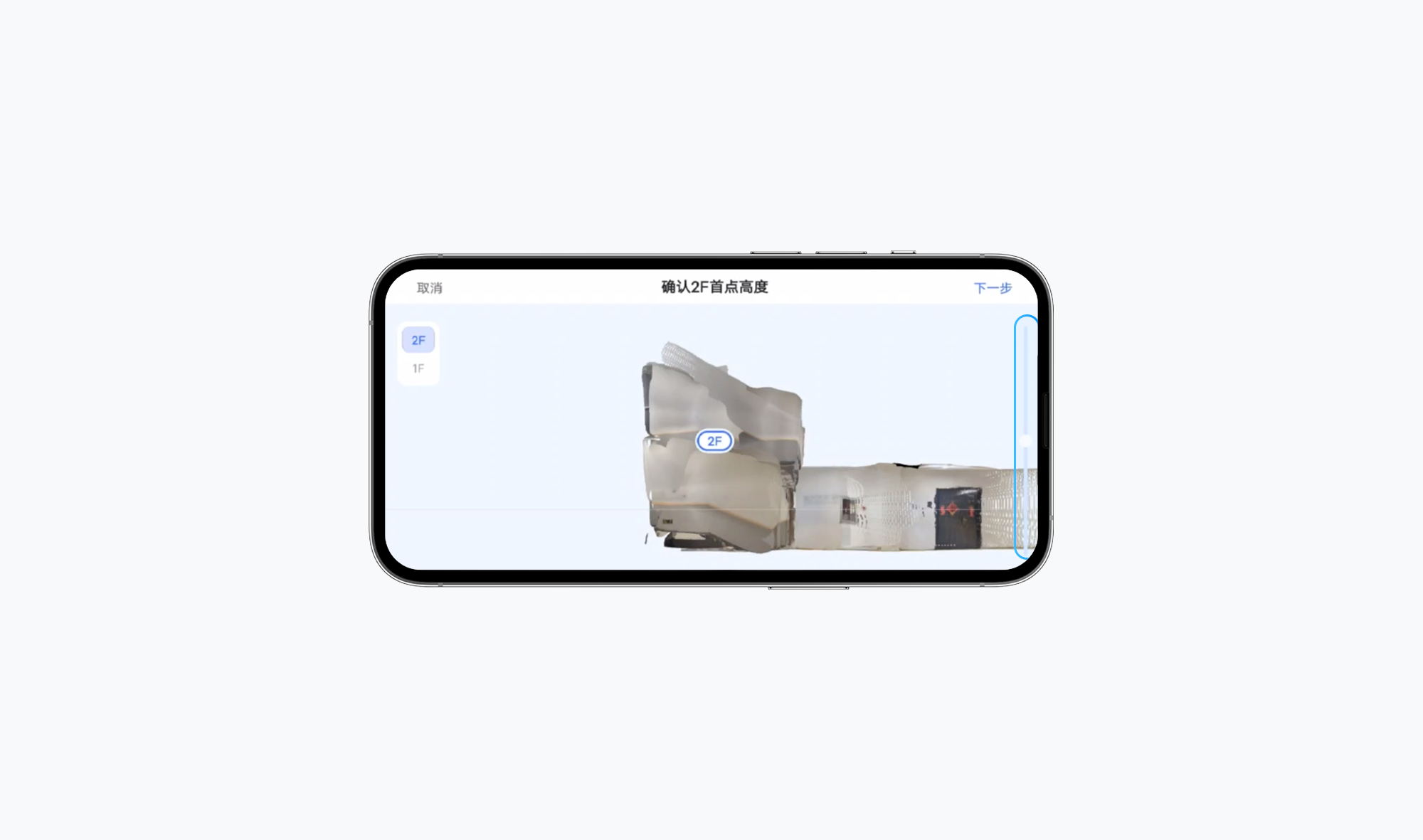
tips:
-用户在操作楼层高度调整时,需注意上楼层的底部与下楼层的顶部的距离,楼层重合会影响空间游走。

-用户如不需要进行楼层调整操作,可以点击<取消>按钮对操作进行取消。
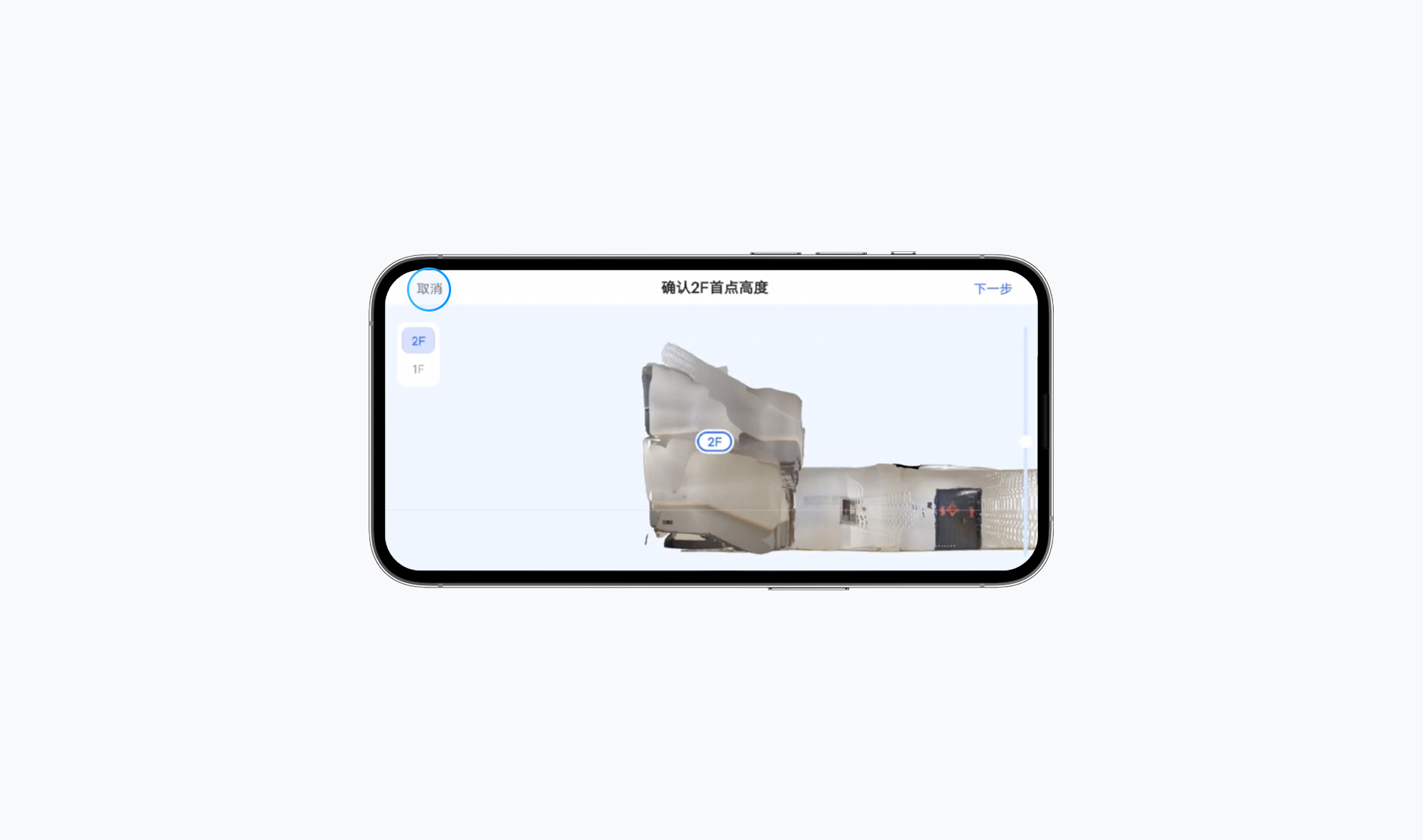
3、楼层对齐调整
楼层高度调整完毕后,点击<下一步>,进入楼层对齐调整
-依据点位点云特征,进行点位移动、旋转等对齐操作。
-操作完成后,点击<保存>,即可保存当前点位拼接。
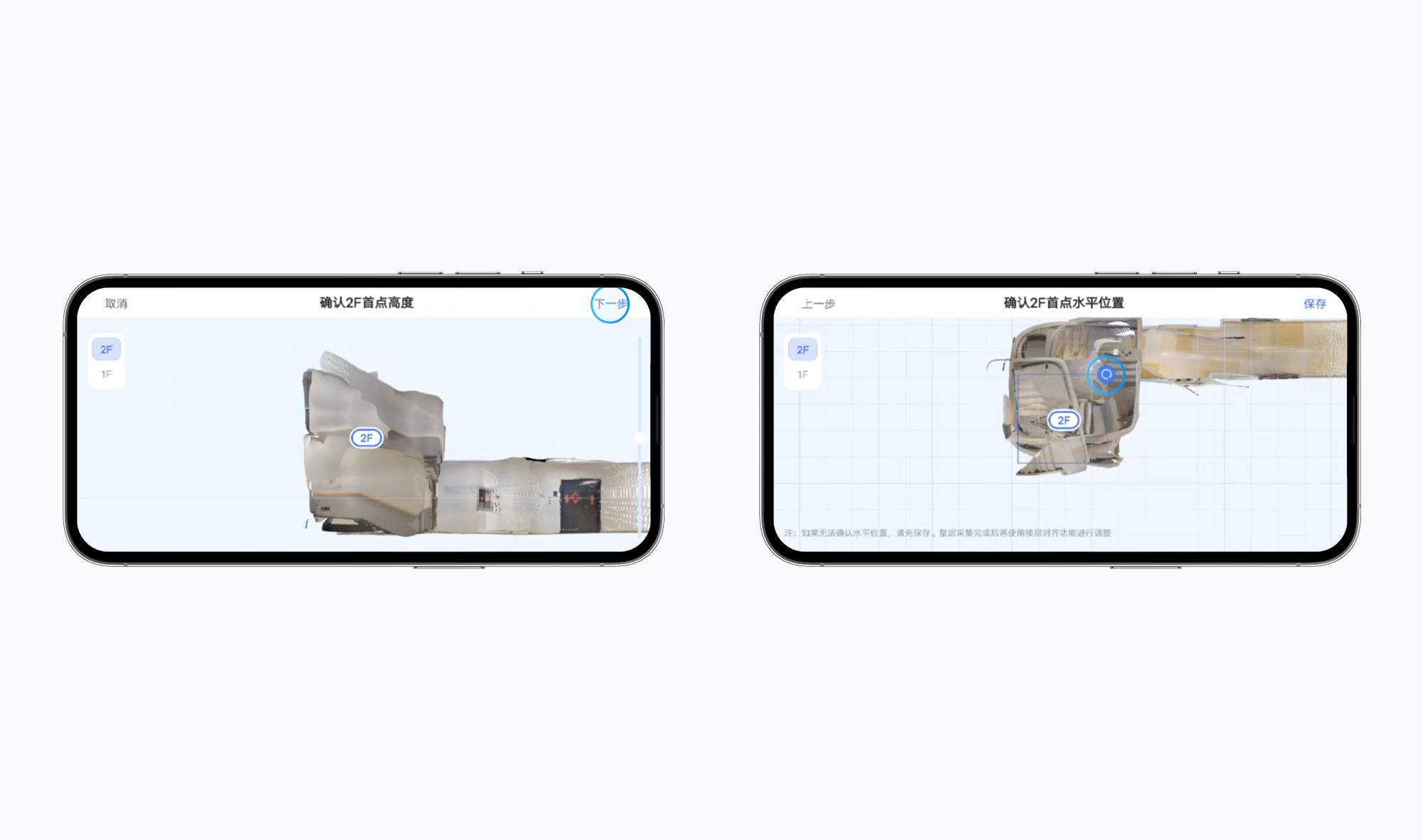
tips:
-在进行楼层对齐时,可以依据点位点云的颜色分布,轮廓特征等进行拼接对齐。
例:依据点云分布,找到明确的墙体,对比上下楼层的墙体结构进行拼接。
-如二层点位点云特征较少,用户可点击<保存>按钮进行保存,拍摄完整个楼层再进行楼层对齐操作。
楼层对齐操作步骤:点击<设置>-点击<楼层调整>-进行楼层对齐
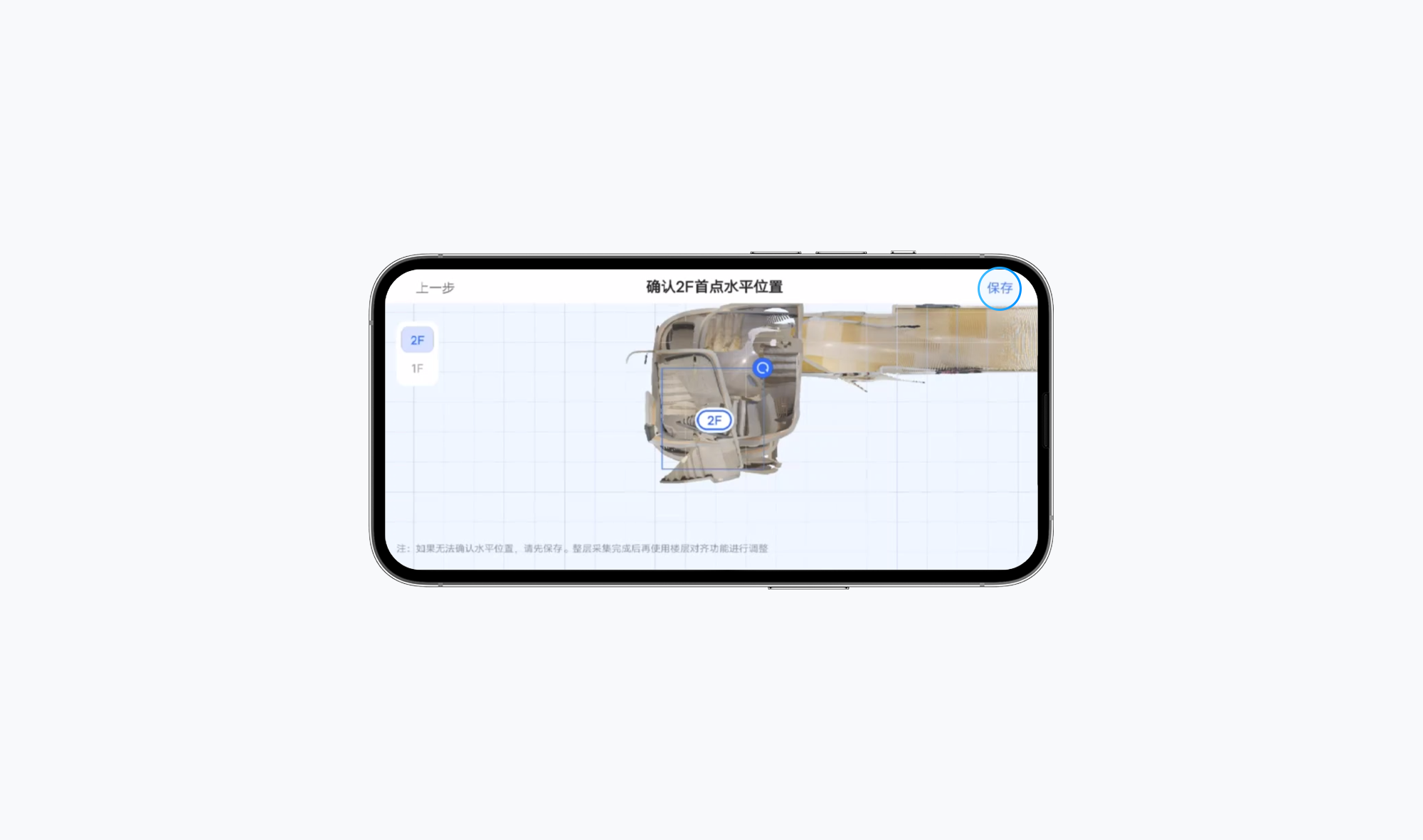
如何提高拼接成功率?
在进行空间点位规划的时候,要注意点位之间的距离并且预留共视空间,提高拼接成功率。具体可查看如何规划采集路径
这篇文章对你有帮助吗?
是否
仍有疑问,我们很乐意为您提供帮助
在线交流
工作日 10:00-19:00(北京时间)
如视小助手
扫描二维码添加如视产品专家,1对1提供产品使用帮助。
